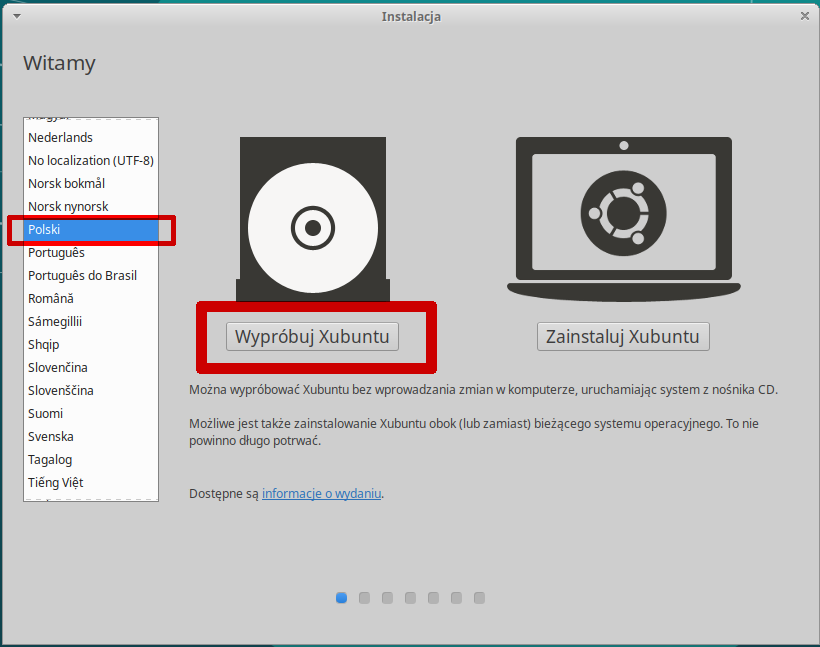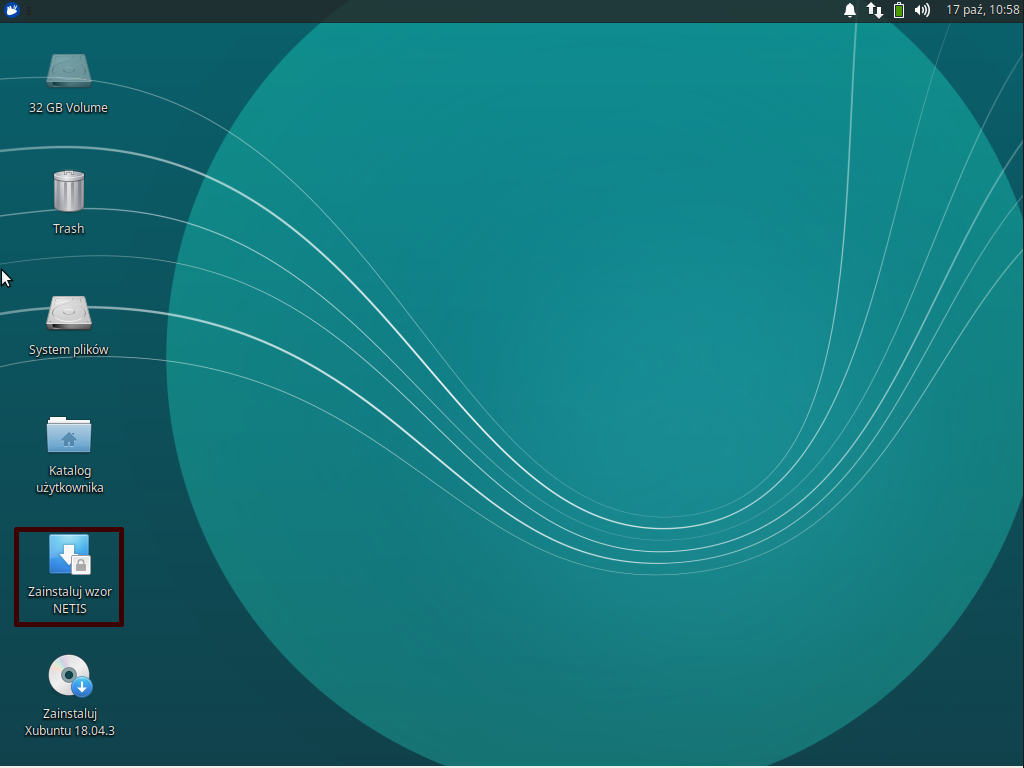Automatyczna instalacja wzorca: Różnice pomiędzy wersjami
Wygląd
mNie podano opisu zmian |
mNie podano opisu zmian |
||
| Linia 1: | Linia 1: | ||
1. Pobieramy Live CD z poniższego adresu: | 1. Pobieramy Live CD z poniższego adresu: | ||
[https://pomoc.netis.pl/files/xubuntu-18.04.3-HM-desktop-amd64.iso Kliknij_i_pobierz] | [https://pomoc.netis.pl/files/xubuntu-18.04.3-HM-desktop-amd64.iso Kliknij_i_pobierz] | ||
| Linia 8: | Linia 9: | ||
2. Nagrywamy na płytę DVD lub przygotowujemy bootowalnego pendrive. | 2. Nagrywamy na płytę DVD lub przygotowujemy bootowalnego pendrive. | ||
3. Po uruchomieniu live CD wybieramy standardowo język PL oraz wypróbuj Xubuntu ( zaznaczone ramki ) | 3. Po uruchomieniu live CD wybieramy standardowo język PL oraz wypróbuj Xubuntu ( zaznaczone ramki ) | ||
[[Plik:Live 1.png]] | |||
4. Uruchomi się nam klasyczny Live CD – aby automatycznie zainstalować wzór systemu NETIS wybieramy opcję zaznaczoną ramką | |||
[[Plik:Live 2.png | [[Plik:Live 2.png]] | ||
5. Po uruchomieniu ikony dwuklikiem, otworzy się nam konsola jak poniżej: | 5. Po uruchomieniu ikony dwuklikiem, otworzy się nam konsola jak poniżej: | ||
| Linia 26: | Linia 28: | ||
- Proszę czytać uważnie wyświetlane komunikaty. | - Proszę czytać uważnie wyświetlane komunikaty. | ||
[[Plik:Live 3.png | [[Plik:Live 3.png]] | ||
6. Po poniższym komunikacie, komputer zostanie zrestartowany. Uruchomi się ponownie już na wzorcu. | 6. Po poniższym komunikacie, komputer zostanie zrestartowany. Uruchomi się ponownie już na wzorcu. | ||
[[Plik:Live 4.png | [[Plik:Live 4.png]] | ||
Wersja z 11:55, 17 paź 2019
1. Pobieramy Live CD z poniższego adresu:
Kliknij_i_pobierz
Jeżeli nie zadziała, skopiuj link do przeglądarki.
https://pomoc.netis.pl/files/xubuntu-18.04.3-HM-desktop-amd64.iso
2. Nagrywamy na płytę DVD lub przygotowujemy bootowalnego pendrive.
3. Po uruchomieniu live CD wybieramy standardowo język PL oraz wypróbuj Xubuntu ( zaznaczone ramki )
4. Uruchomi się nam klasyczny Live CD – aby automatycznie zainstalować wzór systemu NETIS wybieramy opcję zaznaczoną ramką
5. Po uruchomieniu ikony dwuklikiem, otworzy się nam konsola jak poniżej:
- UWAGA!!! zostanie automatycznie wykasowana cała tablica partycji. Dane zostaną bezpowrotnie utracone. - Możliwy czas anulacji polecenia to 10s. - Wzór systemu zostanie automatycznie pobrany oraz rozpakowany. - Proszę czytać uważnie wyświetlane komunikaty.
6. Po poniższym komunikacie, komputer zostanie zrestartowany. Uruchomi się ponownie już na wzorcu.